
שימוש בחשבונות האינטרנט שלך ב‑Mac
ניתן להשתמש בחשבונות Exchange, Google, Yahoo ובחשבונות אינטרנט אחרים ביישומי ה‑Mac על ידי הוספת החשבונות ל‑Mac.
הוספת חשבונות האינטרנט וניהול הגדרות החשבונות מתבצעים הגדרות ״חשבונות אינטרנט״. ניתן גם להוסיף חשבונות אינטרנט מיישומים מסוימים שבהם הינך משתמש/ת.
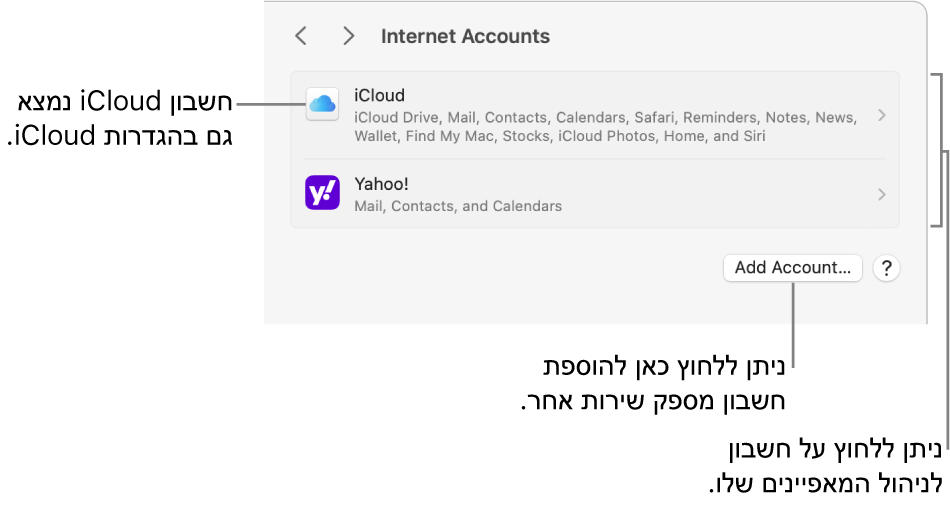
חשבון iCloud שמתווסף באמצעות הגדרות iCloud בהגדרות חשבון Apple יופיע גם בהגדרות ״חשבונות אינטרנט״. ניתן לשנות את ההגדרות שלו בכל מקום.
הוספת חשבון מיישום
ניתן להוסיף חשבונות ישירות מהיישומים ״לוח שנה״, ״אנשי קשר״ ו״דואר״. חשבונות שתוסיף/י מיישומים אלו יופיעו בהגדרות ״חשבונות אינטרנט״. לפני שניתן להוסיף חשבון מיישום, עליך ליצור את החשבון באתר של הספק.
הערה: אם ברצונך להגדיר את iCloud ולהשתמש בו בפעם הראשונה, מומלץ לעיין במקטע ניהול ההגדרות של חשבון Apple.
ביישום כלשהו ב‑Mac, יש ללחוץ על שם היישום בשורת התפריטים ולבחור באפשרות ״הוסף חשבון״.
לדוגמה, ב״דואר״, בחר/י ״דואר״ > ״הוסף חשבון״.
יש לבחור את ספק החשבון, וללחוץ על ״המשך״.
אם ברצונך להוסיף חשבון מספק שאינו מופיע ברשימה, כגון חשבון דוא״ל או לוח שנה עבור החברה או בית הספר שלך, לבחור ״חשבון מ[סוג] אחר, ללחוץ על ״המשך״ ולאחר מכן להקליד את פרטי החשבון הנדרשים. אם לא ידוע לך מהם פרטי החשבון, יש לפנות אל ספק החשבון.
הקש/י את שם החשבון, את הסיסמה ופרטים נדרשים אחרים.
אם הינך מוסיף/ה חשבון שיישומים רבים יכולים להשתמש בו, תופיע תיבת דו‑שיח שבה תוכל/י לבחור את היישומים שבהם ברצונך להשתמש עם החשבון.
הוספת חשבון בהגדרות ״חשבונות אינטרנט״
לפני שיהיה באפשרותך להוסיף חשבון בהגדרות ״חשבונות אינטרנט״, עליך ליצור את החשבון באתר של הספק.
הערה: אם ברצונך להגדיר את iCloud ולהשתמש בו בפעם הראשונה, מומלץ לעיין במקטע ניהול ההגדרות של חשבון Apple.
ב‑Mac, בוחרים בתפריט Apple

 בסרגל הצד. (ייתכן שיהיה צורך לגלול מטה.)
בסרגל הצד. (ייתכן שיהיה צורך לגלול מטה.)ללחוץ על ״הוספת חשבון״ ואז ללחוץ על שם ספק החשבון.
אם ברצונך להוסיף חשבון מספק שאינו מופיע ברשימה, כגון חשבון דוא״ל או לוח שנה עבור החברה או בית הספר שלך, לחץ/י על ״הוסף חשבון אחר״, לחץ/י על סוג החשבון שברצונך להוסיף ולאחר מכן הקלד/י את פרטי החשבון הנדרשים. אם אינך יודע/ת מהו סוג החשבון או מהן פרטי החשבון, פנה/י לספק החשבון.
הקש/י את שם החשבון, את הסיסמה ופרטים נדרשים אחרים.
אם הינך מוסיף/ה חשבון שיישומים רבים יכולים להשתמש בו, תופיע תיבת דו‑שיח שבה תוכל/י לבחור את היישומים שבהם ברצונך להשתמש עם החשבון.
שינוי מאפיינים ופרטים של חשבון
ב‑Mac, בוחרים בתפריט Apple

 בסרגל הצד. (ייתכן שיהיה צורך לגלול מטה.)
בסרגל הצד. (ייתכן שיהיה צורך לגלול מטה.)ללחוץ על חשבון ואז לבצע אחת מהפעולות הבאות:
הפעלה וביטול של מאפיינים: אפשר להפעיל או לכבות כל מאפיין שבו ברצונך להשתמש בחשבון.
שינוי פרטי החשבון: יש ללחוץ על הכפתור ״פרטים״ בחלק העליון. עבור חשבונות מסוימים, שם המשתמש של החשבון או דוא״ל, תיאור ופרטים אחרים כבר מוצגים, והכפתור ״פרטים״ אינו זמין.
הפסקת שימוש בחשבון
ב‑Mac, בוחרים בתפריט Apple

 בסרגל הצד. (ייתכן שיהיה צורך לגלול מטה.)
בסרגל הצד. (ייתכן שיהיה צורך לגלול מטה.)ללחוץ על החשבון שברצונך להשתמש בו, ולאחר מכן לבצע אחת מהפעולות הבאות:
הסרת החשבון וביטול המאפיינים שלו: יש ללחוץ על ״מחק את החשבון״ בתחתית, ואז להקיש על ״אישור״.
ביטול מאפיין מסוים: יש ללחוץ על המתג שלצד המאפיין.
הערה: מחיקת חשבון או ביטול מאפיינים בודדים עלולים להסיר נתונים שמאוחסנים ביישומים שלך. ניתן לשחזר את הנתונים אם תפעיל/י את המאפיין או תוסיף/י שוב את החשבון. אם אינך בטוח/ה, פנה/י לספק החשבון.